(下) CactiEZ安装使用文档
- 格式:doc
- 大小:1.29 MB
- 文档页数:22
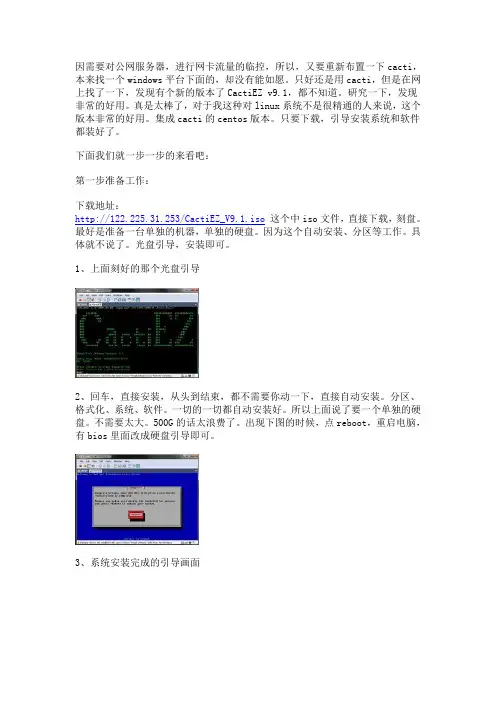
因需要对公网服务器,进行网卡流量的临控,所以,又要重新布置一下cacti,本来找一个windows平台下面的,却没有能如愿。
只好还是用cacti,但是在网上找了一下,发现有个新的版本了CactiEZ v9.1,都不知道。
研究一下,发现非常的好用。
真是太棒了,对于我这种对linux系统不是很精通的人来说,这个版本非常的好用。
集成cacti的centos版本。
只要下载,引导安装系统和软件都装好了。
下面我们就一步一步的来看吧:第一步准备工作:下载地址:http://122.225.31.253/CactiEZ_V9.1.iso这个中iso文件,直接下载,刻盘。
最好是准备一台单独的机器,单独的硬盘。
因为这个自动安装、分区等工作。
具体就不说了。
光盘引导,安装即可。
1、上面刻好的那个光盘引导2、回车,直接安装,从头到结束,都不需要你动一下,直接自动安装。
分区、格式化、系统、软件。
一切的一切都自动安装好。
所以上面说了要一个单独的硬盘。
不需要太大。
500G的话太浪费了。
出现下图的时候,点reboot,重启电脑,有bios里面改成硬盘引导即可。
3、系统安装完成的引导画面4、进入系统的画面5、进入系统,用户名:root 密码:CactiEZ,进入之后,请立即更改密码,passwd6、进入后,就一个工作,就是设立ip地址,7、按quit退出,并重启网卡,service network restart即可,如下图。
走到这一步,基础部分都已经ok了,下面就开始进入后台设置了。
8、ip地址设好,并开始启用,就在另一台windows机器的ie上面打开“http://192.168.0.5”即可,会出现如下页面:9、输入用户名密码:用户名和密码是 admin 他会强制你更改密码:10、正式进入系统:11、下面接着就要对这里面进行设置了,因为是中文的,对于我只监控2003的网卡流量来说,这个设置就很简单了。
在左侧,有“设备”项,进入,在右上角,有“add”12、进入新的页面,主要设置就在这里面了。
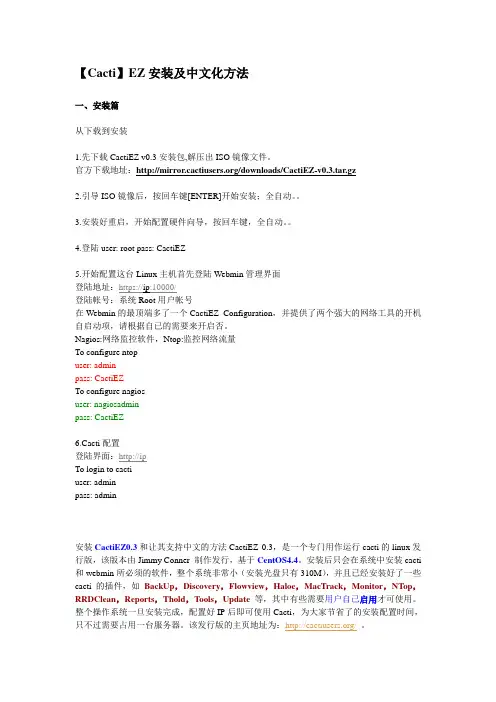
【Cacti】EZ安装及中文化方法一、安装篇从下载到安装1.先下载CactiEZ v0.3安装包,解压出ISO镜像文件。
官方下载地址:/downloads/CactiEZ-v0.3.tar.gz2.引导ISO镜像后,按回车键[ENTER]开始安装;全自动。
3.安装好重启,开始配置硬件向导,按回车键,全自动。
4.登陆user: root pass: CactiEZ5.开始配置这台Linux主机首先登陆Webmin管理界面登陆地址:https://ip:10000/登陆帐号:系统Root用户帐号在Webmin的最顶端多了一个CactiEZ Configuration,并提供了两个强大的网络工具的开机自启动项,请根据自已的需要来开启否。
Nagios:网络监控软件,Ntop:监控网络流量To configure ntopuser: adminpass: CactiEZTo configure nagiosuser: nagiosadminpass: CactiEZ6.Cacti配置登陆界面:http://ipTo login to cactiuser: adminpass: admin安装CactiEZ0.3和让其支持中文的方法CactiEZ 0.3,是一个专门用作运行cacti的linux发行版,该版本由Jimmy Conner 制作发行,基于CentOS4.4。
安装后只会在系统中安装cacti 和webmin所必须的软件,整个系统非常小(安装光盘只有310M),并且已经安装好了一些cacti的插件,如BackUp,Discovery,Flowview,Haloe,MacTrack,Monitor,NTop,RRDClean,Reports,Thold,Tools,Update等,其中有些需要用户自己启用才可使用。
整个操作系统一旦安装完成,配置好IP后即可使用Cacti,为大家节省了的安装配置时间,只不过需要占用一台服务器。
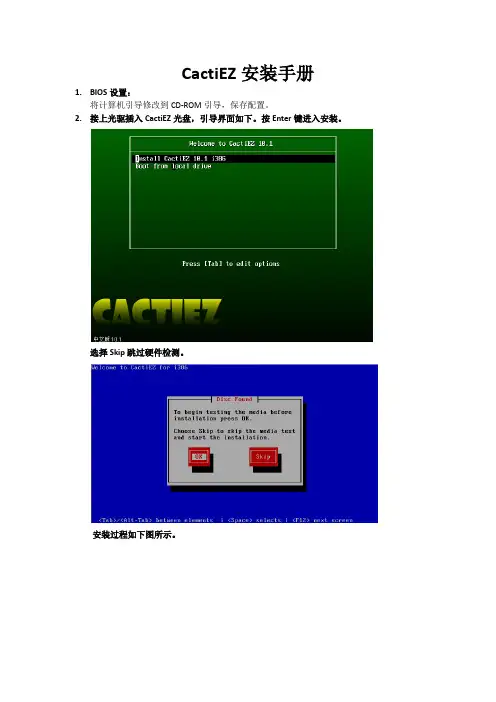
CactiEZ安装手册1.BIOS设置:将计算机引导修改到CD-ROM引导,保存配置。
2.接上光驱插入CactiEZ光盘,引导界面如下。
按Enter键进入安装。
选择Skip跳过硬件检测。
安装过程如下图所示。
安装完毕后按Enter键重启系统。
登陆界面如下图3.登录用户名:root密码:CactiEZ4.网络配置system-config-network→’Device configuration’#设备配置→’eth0’#对第一块网卡配置Service network restart #重启网络服务并且能ping通网关!5.web访问:http://IP_ADDRESSWebuser=adminWebpasswd=admin6.Yum源更新1.> /.help/选择系统对应的源!2.>首先备份/etc/yum.repos.d/CentOS-Base.repomv /etc/yum.repos.d/CentOS-Base.repo /etc/yum.repos.d/CentOS-Base.repo.backup 3.>下载对应版本repo文件, 放入/etc/yum.repos.d/(操作前请做好相应备份)CentOS4CentOS5CentOS64.>运行yum clean all清理缓存5.>运行yum makecache生成缓存6.>1、安装完系统后,运行一次#yum update(yum产生了缓存),然后再安装zlib1.2.5,之后如果不执行#yum clean all,则一直可以使用yum,不会报段错误7.>2、如果在执行yum前已经安装了zlib1.2.5,则需要做如下处理#cd /usr/lib#ln -sf libz.so.1.2.3 libz.so#ln -sf libz.so.1.2.3 libz.so.1但此后zlib就使用了旧版本,在成功执行了yum后,还需要将软连接更改#cd /usr/lib#ln -sf libz.so.1.2.5 libz.so#ln -sf libz.so.1.2.5 libz.so.17.Web管理员密码重置CactiEZ中文版安装完后忘记密码了,需要到mysql重置WEB的登录密码,CactiEZ安装完后mysql的密码默认是空的。
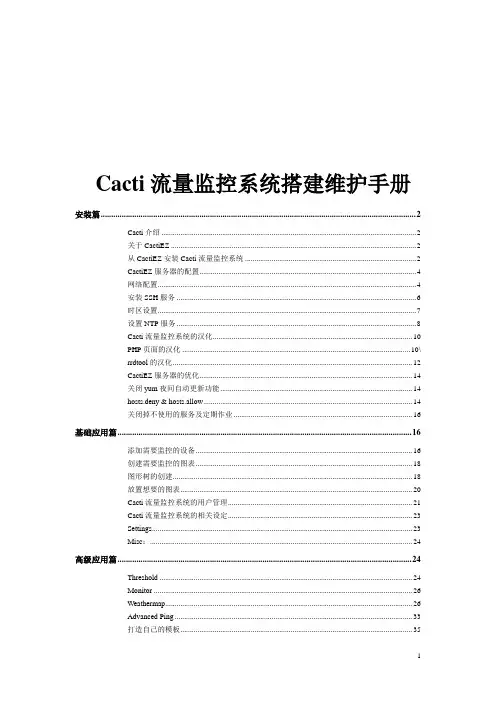
Cacti流量监控系统搭建维护手册安装篇.................................................................................................................... 错误!未定义书签。
Cacti介绍 .................................................................................................... 错误!未定义书签。
关于CactiEZ ............................................................................................... 错误!未定义书签。
从CactiEZ安装Cacti流量监控系统 ........................................................ 错误!未定义书签。
CactiEZ服务器的配置................................................................................ 错误!未定义书签。
网络配置...................................................................................................... 错误!未定义书签。
安装SSH服务 ............................................................................................ 错误!未定义书签。
时区设置...................................................................................................... 错误!未定义书签。
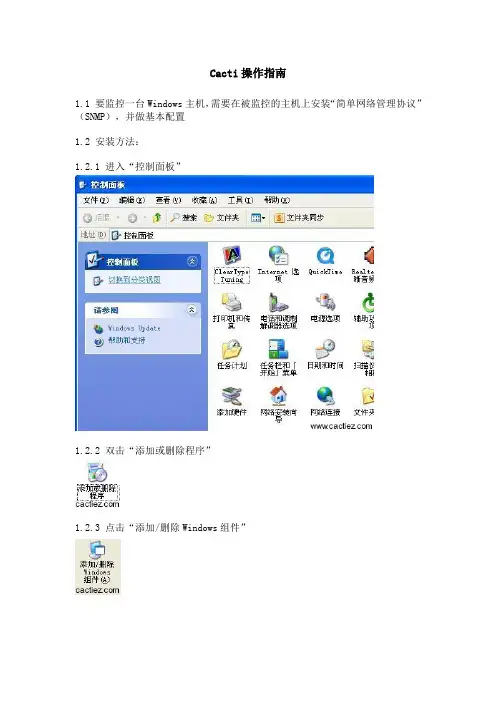
Cacti操作指南1.1 要监控一台Windows主机,需要在被监控的主机上安装“简单网络管理协议”(SNMP),并做基本配置1.2 安装方法:1.2.1 进入“控制面板”1.2.2 双击“添加或删除程序”1.2.3 点击“添加/删除Windows组件”1.2.4 钩选“管理和监视工具”,点击“下一步”1.2.5 此时会要求您插入光盘:1.2.6 您可以插入光盘,也可以将光盘解压到磁盘某个目录中1.2.7 愚蠢的Windows可能会多次要求您插入光盘,您只需要选择相同位置即可。
点击“完成”1.3 运行“services.msc”1.4 双击“SNMP Service”1.5 确保类似以下设置,您也可以修改“团体名称”,但在CactiEZ中文版-Web 界面中添加主机时要对应。
点击“确定”完成设置1.6 登录CactiEZ-Web界面,依次点击:“控制台”,“主机”,“添加”。
类似以下设置:1.7 如果一切正常,您将会看到类似以下信息:Windows主机 (192.168.0.1)SNMP信息操作系统:Hardware: x86 Family 6 Model 37 Stepping 2 AT/AT COMPATIBLE -Software: Windows 2000 Version 5.1 (Build 2600 Multiprocessor Free) 运行时间: 56379 (0 天, 0 小时, 9 分钟)主机名: Windows-host2.1 要监控Cisco路由交换,需要在被监控的设备上启用SNMP。
可使用以命令启用:Router#configure terminalEnter configuration commands, one per line. End with CNTL/Z.Router(config)#snmp-server community ORARO roRouter(config)#end2.2 登录CactiEZ-Web界面,依次点击:“控制台”,“主机”,“添加”。
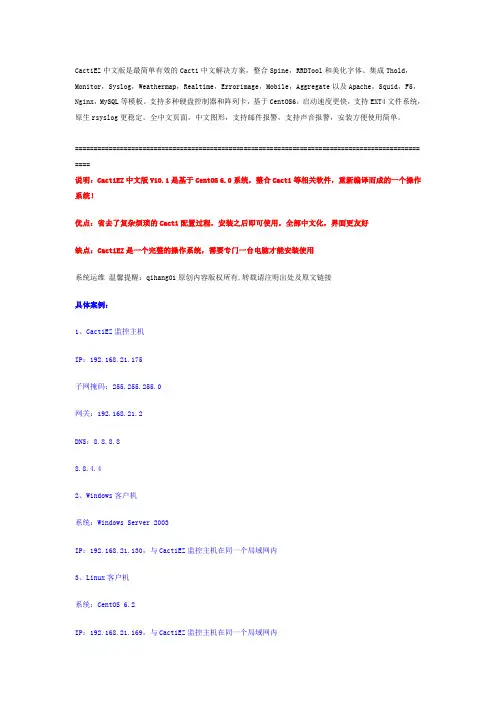
CactiEZ中文版是最简单有效的Cacti中文解决方案,整合Spine,RRDTool和美化字体。
集成Thold,Monitor,Syslog,Weathermap,Realtime,Errorimage,Mobile,Aggregate以及Apache,Squid,F5,Nginx,MySQL等模板。
支持多种硬盘控制器和阵列卡,基于CentOS6,启动速度更快,支持EXT4文件系统,原生rsyslog更稳定。
全中文页面,中文图形,支持邮件报警,支持声音报警,安装方便使用简单。
============================================================================================ ====说明:CactiEZ中文版V10.1是基于CentOS 6.0系统,整合Cacti等相关软件,重新编译而成的一个操作系统!优点:省去了复杂烦琐的Cacti配置过程,安装之后即可使用,全部中文化,界面更友好缺点:CactiEZ是一个完整的操作系统,需要专门一台电脑才能安装使用系统运维温馨提醒:qihang01原创内容版权所有,转载请注明出处及原文链接具体案例:1、CactiEZ监控主机IP:192.168.21.175子网掩码:255.255.255.0网关:192.168.21.2DNS:8.8.8.88.8.4.42、Windows客户机系统:Windows Server 2003IP:192.168.21.130,与CactiEZ监控主机在同一个局域网内3、Linux客户机系统:CentOS 6.2IP:192.168.21.169,与CactiEZ监控主机在同一个局域网内目的:使用CactiEZ监控主机对Windows客户机和Linux客户机进行监控一、安装CactiEZ监控主机下面以安装32为CactiEZ系统为例,64位系统安装方法相同系统运维温馨提醒:qihang01原创内容版权所有,转载请注明出处及原文链接特别说明:安装CactiEZ的主机磁盘空间必须要在10G以上,否则不能安装如果是虚拟机安装,请设置磁盘空间大于10G把下载好的CactiEZ系统镜像刻录为光盘,使用光盘成功引导系统之后,会出现下面的界面选择第一项,安装CactiEZ,回车,出现如下界面检查安装介质,这里选择Skip直接跳过,回车,系统会自动安装系统运维温馨提醒:qihang01原创内容版权所有,转载请注明出处及原文链接系统已经安装完成,点击Reboot重启系统!二、设置CactiEZ监控主机默认安装好之后,系统登录用户root,密码CactiEZ以下操作在登录系统之后进行1、修改root登录密码passwd root #回车之后,提示输入2次新密码出现:passwd:all authentication tokens updated successfully.说明密码修改成功2、修改IP地址、子网掩码、网关、DNS等信息vi /etc/sysconfig/network-scripts/ifcfg-eth0DEVICE="eth0"BOOTPROTO="static"DNS1="8.8.8.8"DNS2="8.8.4.4"GATEWAY="192.168.21.2"HOSTNAME="CactiEZ.local" HWADDR="00:0C:29:AF:98:C1" IPADDR="192.168.21.175"MTU="1500"NETMASK="255.255.255.0"NM_CONTROLLED="yes"ONBOOT="yes":wq! #保存service network restart #重启网络3、登录CactiEZ监控平台浏览器里面输入用户名:admin,默认密码:admin为了安全考虑,第一次登录之后必须修改默认密码,修改好之后点保存,登录到CactiEZ Web监控平台现在CactiEZ监控主机安装完成。
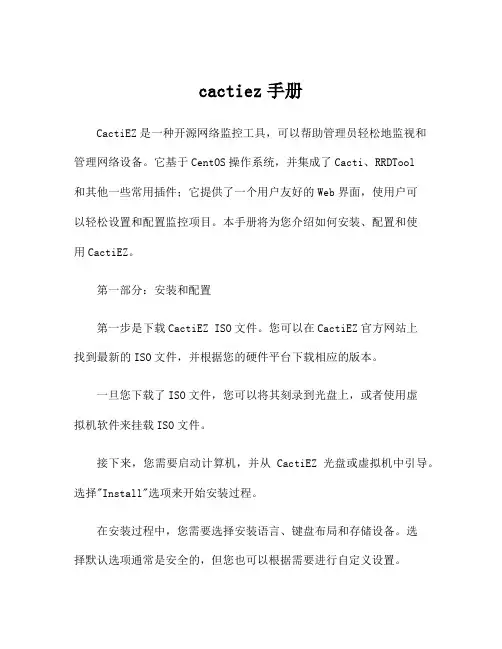
cactiez手册CactiEZ是一种开源网络监控工具,可以帮助管理员轻松地监视和管理网络设备。
它基于CentOS操作系统,并集成了Cacti、RRDTool和其他一些常用插件;它提供了一个用户友好的Web界面,使用户可以轻松设置和配置监控项目。
本手册将为您介绍如何安装、配置和使用CactiEZ。
第一部分:安装和配置第一步是下载CactiEZ ISO文件。
您可以在CactiEZ官方网站上找到最新的ISO文件,并根据您的硬件平台下载相应的版本。
一旦您下载了ISO文件,您可以将其刻录到光盘上,或者使用虚拟机软件来挂载ISO文件。
接下来,您需要启动计算机,并从CactiEZ光盘或虚拟机中引导。
选择"Install"选项来开始安装过程。
在安装过程中,您需要选择安装语言、键盘布局和存储设备。
选择默认选项通常是安全的,但您也可以根据需要进行自定义设置。
在安装类型中,选择"CactiEZ Install"。
然后,按照屏幕上的说明完成操作系统的安装。
这个过程可能需要一些时间,所以请耐心等待直到安装完成。
安装完成后,您可以重新启动计算机,并开始配置CactiEZ。
首次启动CactiEZ时,系统将自动分配一个IP地址,并显示在屏幕上。
您可以使用分配的IP地址在本地计算机上打开Web浏览器,并输入该地址来访问CactiEZ的Web界面。
进入CactiEZ的Web界面后,您将被要求设置管理员用户名和密码。
请确保设置一个强密码,以确保系统的安全性。
接下来,您需要配置CactiEZ以连接到您的网络设备。
在Web界面的导航栏中,选择"Configuration",然后选择"Network"。
在这里,您可以添加、编辑和删除网络设备。
选择"Add Device"选项,然后输入设备的IP地址、SNMP团体字符串和其他相关信息。
单击"Save"按钮保存配置。
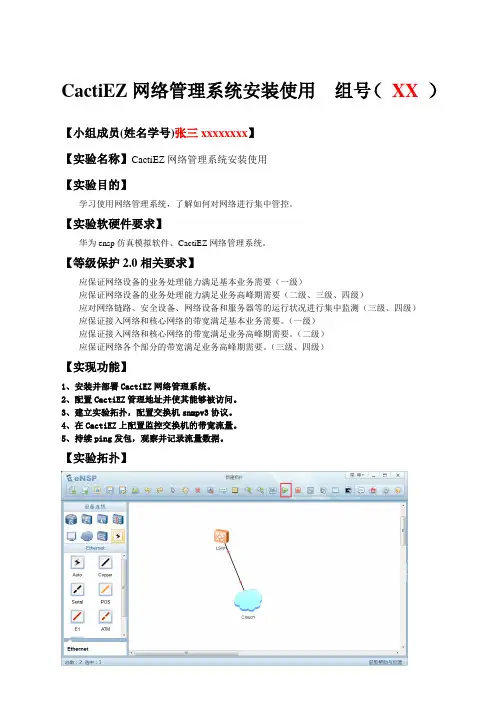
CactiEZ网络管理系统安装使用组号(XX)【小组成员(姓名学号)张三xxxxxxxx】
【实验名称】CactiEZ网络管理系统安装使用
【实验目的】
学习使用网络管理系统,了解如何对网络进行集中管控。
【实验软硬件要求】
华为ensp仿真模拟软件、CactiEZ网络管理系统。
【等级保护2.0相关要求】
应保证网络设备的业务处理能力满足基本业务需要(一级)
应保证网络设备的业务处理能力满足业务高峰期需要(二级、三级、四级)
应对网络链路、安全设备、网络设备和服务器等的运行状况进行集中监测(三级、四级)
应保证接入网络和核心网络的带宽满足基本业务需要。
(一级)
应保证接入网络和核心网络的带宽满足业务高峰期需要。
(二级)
应保证网络各个部分的带宽满足业务高峰期需要。
(三级、四级)
【实现功能】
1、安装并部署CactiEZ网络管理系统。
2、配置CactiEZ管理地址并使其能够被访问。
3、建立实验拓扑,配置交换机snmpv3协议。
4、在CactiEZ上配置监控交换机的带宽流量。
5、持续ping发包,观察并记录流量数据。
【实验拓扑】
【实验步骤】
【注意事项】
流量记录面板出现数据的时间比较久,需要耐心等待。
【实验心得】。


CactiEZ中文版V10CactiEZ中文版官方论坛:CactiEZ中文版官方微薄:/cactiezCactiEZ中文版官方论坛:CactiEZ中文版官方微薄:/cactiez目录声明: (3)1.CactiEZ中文版安装 (4)2.第一次登录CactiEZ中文版 (6)3.配置网络 (7)4.登录CactiEZ中文版-Web界面 (13)5.监控Linux主机 (15)6.监控Windows主机 (23)7.监控Cisco路由交换 (29)8.监控基于Linux主机的Apache (34)9.监控基于Linux主机的Squid (37)10.添加邮件报警功能 (38)11.添加阈值监控 (57)12.配置Syslog报警 (71)13.配置气象图(Weathermap) (74)14.忘记root密码 (81)15无密码登录CactiEZ中文版 (87)16.不出图或有图无数据问题汇总 (89)17.MySQL数据库备份和恢复 (90)CactiEZ中文版官方论坛:CactiEZ中文版官方微薄:/cactiez声明:1.CactiEZ中文版软件是基于开源软件Cacti和RRDTool以及Red HatEnterprise Linux 6,经过重新整合后释放的软件。
2.该软件内所有涉及到的Cacti,RRDTool,Red Hat Enterprise Linux等著作权归相应著作者所有。
3.该软件的发行并不以商业赢利为目的,而是为广大爱好者方便安装及使用。
4.该软件内包含了《微软雅黑》字体,该字体版权归“微软”所有,如果您没有使用该字体的权利,请自行删除。
5.该软件中产生的任何问题,如数据丢失等,欢迎随时反馈,但本人不承担任何责任。
6.作者本人保留该软件的所有权利。
7.CactiEZ中文版从第一个版本开始,一直由作者本人制作,发行,修改,更新等。
任何修改“CactiEZ中文版”的名称,然后冒充作者重新发布的人。
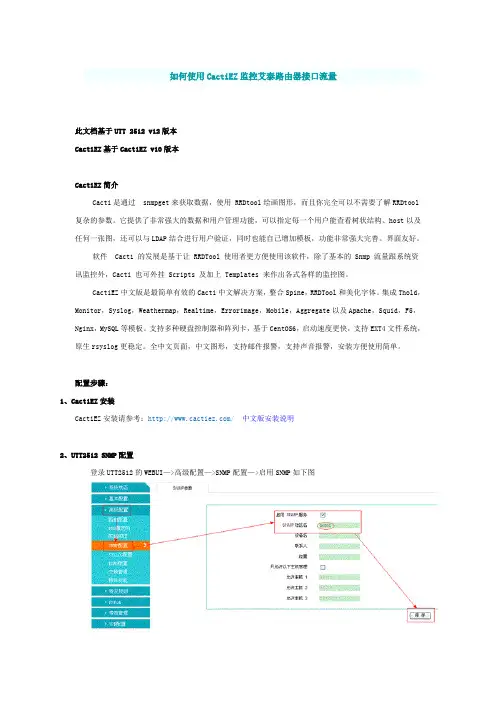
如何使用CactiEZ监控艾泰路由器接口流量此文档基于UTT 2512 v12版本CactiEZ基于CactiEZ v10版本CactiEZ简介Cacti是通过 snmpget来获取数据,使用 RRDtool绘画图形,而且你完全可以不需要了解RRDtool 复杂的参数。
它提供了非常强大的数据和用户管理功能,可以指定每一个用户能查看树状结构、host以及任何一张图,还可以与LDAP结合进行用户验证,同时也能自己增加模板,功能非常强大完善。
界面友好。
软件 Cacti 的发展是基于让 RRDTool 使用者更方便使用该软件,除了基本的 Snmp 流量跟系统资讯监控外,Cacti 也可外挂 Scripts 及加上 Templates 来作出各式各样的监控图。
CactiEZ中文版是最简单有效的Cacti中文解决方案,整合Spine,RRDTool和美化字体。
集成Thold,Monitor,Syslog,Weathermap,Realtime,Errorimage,Mobile,Aggregate以及Apache,Squid,F5,Nginx,MySQL等模板。
支持多种硬盘控制器和阵列卡,基于CentOS6,启动速度更快,支持EXT4文件系统,原生rsyslog更稳定。
全中文页面,中文图形,支持邮件报警,支持声音报警,安装方便使用简单。
配置步骤:1、CactiEZ安装CactiEZ安装请参考:/中文版安装说明2、UTT2512 SNMP配置登录UTT2512的WEBUI—>高级配置—>SNMP配置—>启用SNMP如下图注意:1)如果CactiEZ服务器处于内网,通过路由器的LAN口地址来监控,则在路由器上启用SNMP服务,配置好SNMP社区名即可(设备名,联系人,位置属于可选项)2)如果CactiEZ需要通过路由器的外网地址通过SNMP来监控,那么需要增加如下配置:(转发规则—>端口映射—>分别添加UDP161和UDP162的静态映射)3、CactiEZ配置1)添加主机如下图:2)已关联的数据查询,添加SNMP-接口统计如下图所示3)添加新图形—>选择主机UTT2512—>图形选择SNMP接口统计—>ie0(LAN)和ie2(WAN)如下图所示注意:在图形类型这里选择“流入/流出字节(64位)”4、至此配置已经完成,可以在图形中预览查看总结:1.如果是通过外网地址监控,请注意配置UDP161和UDP162的静态映射;2.我们的SNMP针对SNMPV1可以完美支持,但是V2我们支持的并不是完全支持,在用CactiEZ的时候注意选择SNMPV13.此配置难点在于怎么才可以选择到接口,注意CactiEZ的配置方法即可。
一、所需要的软件包Apache、Mysql、Php、Rrdtool、Net-snmp、Cacti二、安装过程1. 安装LAMPyum -y install http mysql-server php php-mysql mysql-develchkconfig httpd onchkconfig musqld onservice httpd startservice mysqld start二、安装gccyum -y install gcc三、安装rrdtoolRrdtool安装需要cairo、libxml2、pango库支持yum -y install cairo-devel libxml2-devel pango-develtar xvf rrdtool-cd rrdtool-1.4.7./configure --prefix=/usr/local/rrdtoolmake && make installln -s /usr/local/rrdtool/bin/* /usr/local/bin/四、安装net-snmptar xvf net-snmp-cd net-snmp-./configure --prefix=/usr/local/net-snmp(版本选择2其他的默认)make && make installln -s /usr/local/net-snmp/bin/* /usr/local/bin/cp EXAMPLE.conf /etc/snmp.conf (复制当前目录下面的配置文件示例)/usr/local/net-snmp/sbin/snmpd -c /etc/snmp.conf (启动)echo "/usr/local/net-snmp/sbin/snmpd -c /etc/snmp.conf" >> /etc/rc.local (加入开机启动)五、安装cactimkdir /var/www/html/cactitar xvf cacti-cd cacti-mv * /var/www/html/cacti/1.数据库初始化[root@localhost ~]# cd /var/www/html/cacti/[root@localhost cacti]# mysql -urootmysql> create database cacti;创建cacti数据库mysql> insert into er(host,user,password) values ('localhost','cacti',password('cacti123')); 建立用户cacti,密码设为cacti123mysql> flush privileges;重载mysql授权表mysql> grant all on cacti.* to cacti@'localhost' identified by 'cacti123';把数据库cacti授权于用户cactimysql> quit退出cd /var/www/html/cactimysql -ucacti -pcacti123 cacti < cacti.sqlvim /var/www/html/cacti/include/config.php(修改登录数据库用户名和密码)$database_type = "mysql";$database_default = "cacti";$database_hostname = "localhost";$database_username = "cacti";$database_password = "cacti123";$database_port = "3306";$database_ssl = false;六、设置cactiservice httpd restartservice mysqld restart接下来在另外台或者本机使用浏览器打开,页面如下:单击Next单击Next单击Finish初始用户名和密码都是admin修改密码图形显示红叉[root@localhost ~]# /usr/bin/php /var/www/html/cacti/poller.php刷新页面1.设置cacti数据采集轮询[root@localhost ~]# crontab -e*/5 * * * * /usr/bin/php /var/www/html/cacti/poller.php七、安装插件1.Monitor安装[root@localhost pub]# tar xvf monitor-v1.3-1.tgz[root@localhost pub]# mv monitor /var/www/html/cacti/plugins/其他插件也是如此安装。
前提:安装好vmware或准备好真机,下载ISO镜像,如果有需要就刻成CD。
打开VMWARE,或将CD放入光盘,设置成光盘引导。
点击 New Virtual Machine 新建虚拟机
选择 Tipycal
选择操作系统,选错可能无法成功安装
给虚拟机取个名字,选个存放目录
选择网络模式为 host only(IP地址要跟VMNET1是同网段),如果条件允许就用桥接(IP地址跟物理网卡是同网段,外网可访问)
选择磁盘大小,默认是8G,但在VMWARE用多少是多少,直到用满8G为止
虚拟机创建成功,点击 edit vitual machine settings
删除软驱,USB控制器,声卡(不删也行)
删成这样就是最精减啦,如果你物理内存很小,就把虚拟机内存设置小一点,最小256M
双击CDROM
选择 ISO image,选择ISO文件
点击 start this virtual machine 启动虚拟机
安装界面,按回车继续,但要注意后面的操作会清除所硬盘上所有的文件,如果看不到这个图面,可能是ISO镜像有问题或是光盘有问题或是没有设置成光盘引导
几分钟后就安装完成了,按回车重启,记得把光盘拿出来,改成硬盘引导
启动界面,我留了个QQ和网站,有问题好联系
系统登录界面,root密码是CactiEZ
密码不显示,登录成功
输入 system-config-network 命令改IP,掩码和网关
选择网卡
输入IP,子网掩码和网关
设置完毕
使用 service network restart 命令重启网卡
打开浏览器访问IP地址,用户名和密码是admin
第一次安装需要更改密码
现在可以开始设置了。
CactiEZ V10.1安装配置手册1.下载光盘镜像,刻录好光盘,选择从光盘启动,界面如下图:3.用TAB键切换到“SKIP”,按回车选择跳过测试,直接安装。
4.点击回车,重启电脑,完成安装。
配置CactiEZ:1.使用用户名:root,密码:CactiEZ进入系统。
2.配置网络环境。
输入system-config-network命令配置网络,提示:您只需要输入“syst”然后按下字母“Q”左边的“Tab”键即可自动补充完整命令。
3.选择“Device configuration”(设备配置),回车进入。
的网络设备。
置成功。
注:使用“Shift + Tab”键跳到上一个输入框。
6.将光标跳到“SAVE”处,点击回车,保存设置。
7.将光标跳到“SAVE & QUIT”处,点击回车,保存并退出。
8.输入命令service network restart来重启网络服务,使网络配置生效。
9.输入命令ifconfig eth0来查看请求到的IP地址。
10.打开浏览器,输入CactiEZ服务器的ip地址,进入管理页面。
11.在此输入CactiEZ-Web界面的用户名和密码,注意该用户名和密码与系统的用户名和密码不同。
默认管理员用户名:admin,默认密码:admin,然后点击“登录”按钮。
12.第一次登录时会强制修改密码,输入密码即可,点击保存,下一次登录时要使用新密码。
13.至此,基本配置完毕。
CactiEZ中文版搭建完毕,使用页面可进行管理。
点击最上方“控制台”按钮进入如下画面:添加要监控的设备如下图:注意:以下红色方框是必填项目点击右下角“保存”按钮保存,然后单击“主机”就可以看见刚才添加的主机了。
选中刚才添加的主机最后的复选框,在右下角选择添加到树(测试),点击确定。
点击最上方“图形"按钮就能看见主机被加入指定的目录中了。
如下图:接下来为主机添加流量图,点击最上方的控制台按钮,如下图:找到刚才添加的主机,单击,然后选择”为这个主机添加图形“在打开的界面选中所有复选框,如下图:然后在右下角选择一个值,点击保存,如图所示:这样我们再点击最上方的”图形“按钮,切换到如下界面:再点击主机名就可以查看设备所有的端口流量了。
CactiEZ 安装与配置---网络流量监控软件系统先贴下网上下载的说明文档,CactiEZ中文版V9 正式发布最简单的cacti中文解决方案不必再非常麻烦的安装cacti了,最简单的中文cacti+中文图形。
安装配置一步搞定。
CactiEZ中文版V9,基于RHEL5.2,支持更多的硬盘和阵列卡,系统更稳定,支持中文页面和中文图形,美化字体。
使用警告:CactiEZ中文版V9的图片使用了微软雅黑字体,该字体的版权归微软所有,使用CactiEZ中文版V9之前,请确认你拥有微软雅黑字体的使用权,否则请删除该字体。
使用说明:系统用户名root密码: CactiEZ登录系统后,请尽快修改root密码。
(# passwd root )配置好IP地址后,打开IE http://XXX.XXX.XXX.XXXCacti登录用户名: adminCacti登录密码: admin第一次登录Cacti需要修改密码。
下面我就进一步说说如何使用,若有错误请包含,此教程仅为交流使用,转载请标明出处。
教程为本人纯手工制作!第一步,下载镜像刻盘安装直接回车安装安装完成重启,用户名和密码说明文档,进入系统配置IP地址#vi /etc/sysconfig/network-scripts/ifcfg-eth0配置网关IP#vi /etc/sysconfig/network修改系统密码#passwd root重启#reboot第二步,打开IE 直接输入IP地址这里默认的用户名和密码都是admin说明文档上有说。
直接输入进入WEB管理界面第一次登陆会要求更改初始密码。
第三步,创建设备监控。
点击“在新设备上创建图型”点击右上角第二选项“创建新主机”填写要监控的设备IP地址,以下我们要监控的为交换机设备请注意填写的选项。
这里要注意SNMP Community一般Dlink交换机的默认团体名为public华为的交换机要手动设置为方便大家操作,贴出来华为的操作命令<H3C>system-viewEnter system view, return to user view with Ctrl+Z.[H3C]snmp-agent community read v01cn例:删除团体名v01cn。
CactiEZ安装和配置CactiEZ安装和配置⼀,安装CactiEZ (1)1.1下载CactiEZ的ISO镜像 (1)1.2 安装CactiEZ (1)1.3 修改CactiEz的IP地址 (2)1.4 登陆CactiEZ (3)⼆配置CactiEZ (4)2.1 设置邮件/域名解析 (4)2.2 设置报警和阀值 (4)2.3.创建设备版本监控 (5)2.4 为监控主机创建图形 (6)2.5 Cacti的阈值预警设置 (7)2.6 创建图形树 (9)三后续问题 (11)3.1 Cacti端⼝名称显⽰不全的问题 (11)3.2交换机端⼝流量达到100M以上图像有问题? (11)3.3重建rrd cache (11)3.4 检查cacti错误的数据库和表 (11)前⾔Cacti 是⽹络流量监控⾥的开源⼤餐,对于⼀般⽹络管理员来说,监控⽹络流量的作⽤是为了有⼀个参照,对于问题分析有⼀个数据可依,那CACTI就是⼀个最佳的选择。
但是CACTI安装繁琐成为了⼀个不⼩的问题,此处推荐⼀般的管理员安装CactiEZ,安装配置⼀步搞定。
CactiEZ中⽂版V9,基于RHEL5.2,⽀持更多的硬盘和阵列卡,系统更稳定,⽀持中⽂页⾯和中⽂图形,美化字体。
⼀,安装CactiEZ1.1下载CactiEZ的ISO镜像CacitEZ下载地址http://122.225.31.253/CactiEZ_V9.iso,先下载ISO镜像,然后将CactiEZ_V9.iso刻录到光盘中.1.2 安装CactiEZ将光盘插⼊到电脑上,启动计算机,选择从光驱驱动。
按回车键Enter开始安装⼏分钟后就安装完成了,按回车重启,记得把光盘拿出来,改成硬盘引导。
1.3 修改CactiEz的IP地址启动好后,到登陆界⾯输⼊⽤户名root和密码CactiEZ1.4 登陆CactiEZ打开浏览器输⼊IP,然后输⼊⽤户名和密码,⽤户名: admin密码: admin (注第⼀次登录Cacti需要修改密码)⼆配置CactiEZ2.1 设置邮件/域名解析由于公司需要监控⼤攻击流量,⾃动发报警邮件,所以要预先设置好邮件报警。
cacti使用文档1. 监控远程Linux主机a. 按如上方法开启远程主机的SNMPD服务b. 在Cacti里,进行如下操作,步骤的过程:添加Devices->Graphs->Treei. Console->Management->Devices->addDescription:主机描述,可随便写Hostname:主机IP地址Host Template:主机模板,可以选UCD/Net snmp Host,也可以选NoneSNMP Community:主机中的Community字段值,默认是publicSNMP Version:一般选Version1或Version2ii. Console->Management->Devices 选中刚才添加的主机,进入编辑界面Associated Graph Templates:加入1) ucd/net - CPU Usage2) ucd/net - Load Average3) ucd/net - Memory Usage如果是本机,可以加入以下模板:1) Linux - Memory Usage2) Unix - Ping Latency3) Unix - Load Average4) Unix - Logged in Users5) Unix - ProcessesAssociated Data Queries:加入1) SNMP - Interface Statisticsiii. Console->Create ->New Graphs在列表框中选中刚添加的主机,再选中所有Graph Templates和Data Query,再Create。
iiii. Console->Management->Graph Trees->Default Tree->AddParent Item:父节点,默认是根Tree Item Type:节点类型,HostHost:选择主机Sorting Type:排序方式[Create]iiiii. Graphs->Default Tree->HostName量看监控结果2. 监控本地机默认Cacti自动安装了监控本地机的模板,也可以自己重建,可按上面的方式,在第一步的Host Template中,选Local Linux Host就可,或者直接用IP,不用本地方式。
放置想要的图表在console界面的Management --》Graph Management中,可以看到我们之前创建的图形。
如果图形较多,可以通过Host选项筛选。
找到你想要的图形,单击它,(单击蓝色的图形标题就会进入该图形界面,这里不需要)选中之后会变成黄色。
在右下角的下拉菜单中,选择一个动作。
一般用的最多的就2个,一个是Delete,删除掉不需要的图表;另一个是Place on a tree,放置在某棵树上。
选定之后,点击“go”即可。
如果是删除,它会让你再次确认。
如果是放置在某棵树上,它会让你选择挂在哪里,是root还是某个树枝上。
根据提示操作即可。
搞定之后,就跑到graphs 界面下看看自己的图表吧。
Cacti流量监控系统的用户管理在console→Utilities→User Management,用于用户管理的设定。
单击进入用户管理界面,如图:在右上角有个“Add”,单击新增用户。
我们以“gxtx”这个用户为例进行说明:(1)User Name:用户名。
(2)Full Name:用户全民。
一个对用户名更加详细的描述而已。
(3)Password:密码。
两次输入必须一致。
(4)Enabled:要使账号生效,必须勾上。
(5)Account Options:第一个选项强制用户下次登陆后修改密码。
第二个选项允许用户保存自己的图形设置。
(用户不熟悉的话,不建议勾上)(6)Graph Options:Cacti有3种视图模式。
你想让他看哪一种,就勾上。
(7)Login Options:一般选择第三个。
(8)Authentication Realm:选择Local。
在下方还有3个访问控制的选项,用于给用户授权和定制客户的图形显示。
左边第一个是授权的,想让用户做什么,就勾上什么。
中间那个是设置用户可以看到什么图形,默认是Allow。
ADD是用来添加例外的情况。
如果你把Allow改为Deny,那么默认就是不允许查看图表,可以通过ADD添加例外。
最后一个选项决定了图表以什么样的方式显示出来。
这里就不一个一个选项的介绍了。
一般按照默认的就OK了。
如果想自己调试里面的参数,看看是什么效果,要记住原先的值,如果调错了,可以及时改回来。
Cacti流量监控系统的相关设定SettingsConsole→Configuration→Settings,这是平时看的最多的一个配置。
这里只介绍几个常用的选项,其他的一般默认就OK了:Paths:之前有谈到过,就是当下载编译新的rrdtool时需要重新指定rrdtool的路径,就是在这里输入。
还有指定中文字体也是在这里。
Poller:很重要。
设置不好,会影响SNMP查询性能。
第一项肯定是打钩的,去掉勾就是关闭查询进程了。
第二项查询方式有2种:cmd.php和spine。
一般选用后者,前者的查询效率不高。
第三,四项选择“每分钟”,因为CactiEZ默认安装的Cacti查询周期是1分钟的。
第五项Maximum Concurrent Poller Processes:选1即可。
第六项Maximum Threads per Process:建议不超过20。
第七项Number of PHP Script Servers:视机器性能而定,建议不超过5。
第八项Script and Script Server Timeout V alue:不能超过1分钟。
因为查询周期是1分钟,所以脚本执行必须在1分钟内完成。
实际情况要通过第五至第九项差数进行调节。
调节的结果有2个地方可以看得到:1.一个是安装完服务器后,服务器自带的local主机的性能图表:Local-Poller Statistics注意到Poller Runtime这个参数,要确保其最大值小于你之前设定的Script and Script Server Timeout V alue。
超过的话会影响图形的生成。
2.第二个查看Poller性能的地方在console->Utilities->System Utilities->View Cacti Log File。
这里会将一些相关参数显示出来,我们只需要关注的是“Time”这个参数,确保小于1分钟即可。
另外,上图中我们还看到了黄色的告警,“Poller[0] WARNING: Cron is out of sync with the Poller Interval!”说明Poller查询超过了1分钟,如果这个告警只是偶尔出现,影响不大。
如果出现很频繁,那么你可以考虑调整参数了。
Misc:这一选项主要是关注Monitor。
第一项:选择声音文件。
声音文件可以上传,wav和mp3格式的均可。
上传目录:/var/www/html/plugins/monitor/sounds/注意修改文件属性,命令:chown apache:apache 声音文件chmod 644 声音文件第二项表示Monitor刷新时间。
第三项表示每一行放置多少个镜像主机。
后面还有3项自己调试吧,不一一说明了。
其余的默认即可。
高级应用篇ThresholdThreshold插件的功能是提供越限告警。
Console->Management->Threshold,点击进去。
页面上方介绍了2种定制越限告警的方法。
具体如下:第一种方法适合单链路定制越限告警:Console->Management->Data Sources,通过Host选择想要的电路。
点击后面的“Template Name”下面的蓝色字样,就可以进入越限告警的定制了。
可以分别对出入流量的上下限值做设定,超过上限或者低于下限,就会出现告警。
在thold插件中,对应的链路会变成红色,正常情况下是绿色。
在monitor插件中,所属的主机会出现黄色的闪烁。
这里给出网管中心的配置做参考,具体含义不一一讲解。
在网管中心的配置中,Baseline monitoring没有设置。
Monitor提供主机或者链路的镜像功能。
当添加设备的时候,只要在Monitor Host前面打上勾即可。
如果属于该设备的链路出现故障或者是越限(前提是已经在thold下设置好),那么该主机会出现相应的颜色指示,不停的闪烁。
W eathermap能显示链路流量状态的拓扑图,很直观CactiEZ默认安装下,weathermap会有一个配置文件simple.conf。
可以通过find命令查找其路径:find / -name simple.conf这样,我们就找到了simple.conf文件的路径。
当我们需要weathermap画图的时候,第一步就是要增加相应的配置文件。
下面,就以绘制柳州城域网拓扑图为例,详细介绍weathermap的使用过程:1.进入weathermap配置文件所在目录:一般情况下,在该目录中会存在index.php和simple.conf,无需改动。
NN.conf是后来新增的南宁城域网拓扑图的配置文件。
我们现在就增加柳州城域网拓扑图的配置文件lz.conf,使用命令vi lz.conf,然后随便在里面输入几个#,保存退出。
ls就可以看到生成的lz.conf文件。
下一步,修改该文件的属主属性:chown apache:apache lz.conf修改该文件的权限:chmod 755 lz.conf完成上面两步,才能正常使用新生成的lz.conf的配置文件。
2.进入cacti的页面,console->management->weathermaps,左键单击会看到如下:单价右上角的ADD的按键,会看到我们之前生产的lz.conf的配置文件(注:如果没有修改属主属性和文件权限的话,会有错误的提示。
)继续ADD,把配置文件添加进去。
目前,lz.conf没有标题,状态是激活(单击会变成no,no就不会画图),箭头可以调序。
我们首先要修改的是访问权限问题,目前只是admin可以访问。
单击admin,在allow下拉菜单选择你希望可以看到图形的对象,单击update进行添加。
这里,我们选择anyone。
然后单击lz.conf,进入该文件的配置状态:Background image这一栏选择相应的图形。
然后点击submit提交。
接下来,增加节点:点击,在图中任意位置单击左键,生成一个节点。
左键单击该节点,然后弹出一个对话框:第一行position,代表该节点的位置,由(横坐标,纵坐标)表示,原点在图形的最左上角。
第二行是内部名称,是显示在syslogs插件里面的,尽量详细以便可以在日志中看出是什么设备。
第三行是Label,标签是显示在weathermap,给用户看的。
能看懂就行,应尽量简单。
默认不支持中文,因为要修改比较复杂,暂时没有较好的方法汉化。
最后一行选择该节点的图形,假设是router,然后点击submit。
3.生成相应的链路,假设已经添加了部分节点,如图:3.1左键单击,然后点击链路的起始节点,该节点会变红,接着再点击链路的终止节点,那么两个节点之间就会生成相应的链路。
4.选择该链路对应的流量采集图形。
注意到,该链路中有两个相对的箭头,代表两个方向的流量。
任意点击其中一个,都可以选择对应的图形,关键是图形的出入流量要和箭头对应起来,这个和生成链路的起始节点和选择图形的时候点击的箭头有关系,没有固定的做法。
如果反了,换一个箭头再选择图形或者重新生成链路,换一个起始节点即可。
前提是,首先要有相应的图形,才能使用weathermap进行绘制。
点击链路的任意一个箭头,会弹出上方的对话框,查看链路带宽和实际的是否相符,不符要进行修改。
在地市级的城域网中,1000M对应的箭头宽度Link Width是3,10G对应的是5,100M对应的是1。
在广西IP城域网中,10G对应的是5,2.5G对应的是3,155M对应的是1。
这是个协定,只是为了绘图统一。
点击[Pick from Cacti],选择之前已经生成的流量图形即可。
最后提交。
5.修改标题。
点击,弹出,在Map Title里面输入标题,“柳州城域网拓扑图”;修改默认链路宽度Link Width,改为3;默认链路带宽由100M改为1000M,然后提交。
6.修改链路属性。
单击,弹出。
第一行,链路标签,可以选择显示具体数值或者链路占用率或者无显示。
第二,三行无需修改。
第四行是节点标签的字体,第五行是链路标签的字体,第六行是的字体。
为了统一,第四,五,六行分别设置3,1,3。
7.时间显示点击,然后鼠标左键点击任意位置即可。
一般选择右下角放置时间显示。
8.流量标识显示点击,然后鼠标左键点击任意位置即可。
一般选择右上角。
最后,整个图形生成完毕以后,为了美观,可能需要通过调节节点的坐标值。